Microsoft OneDrive 是 Windows 11 中的一個可訪問的雲存儲設施。它作為跨多個設備保存數據的默認位置,首先為用戶提供 5 GB 的免費存儲空間。用戶可以使用 OneDrive 共同創建和編輯文件夾和文檔,並與不同位置的其他人共享該內容,這需要 Microsoft 帳戶。儘管此服務通常運行不會出現任何問題,但用戶偶爾會遇到錯誤和同步問題。對於這個問題,典型的修復方法是在 Windows 11 中重置 OneDrive。
在不刪除任何存儲的數據的情況下,在 Windows 11 中重置 OneDrive 將從頭開始。重置後,配置 OneDrive 以同步並訪問之前保存的所有數據。
按照此分步教程成功重置 Windows 11 中的 OneDrive。
1. 按“Windows鍵+R”或在搜索框中搜索“運行”開始菜單並打開它
或者,轉到開始菜單並蒐索“cmd”並打開命令提示符
2. 將以下代碼複製到任一跑步或者命令提示符並按進入
%localappdata%MicrosoftOneDriveOneDrive.exe /reset

3. 重置過程即將開始,您將收到一條通知“OneDrive 當前正在重置”
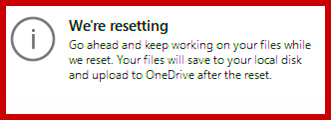
4. 幾秒鐘後,OneDrive 將再次自動打開,顯示“我們正在重置”
5. 完成該過程後,將顯示“重置完成”
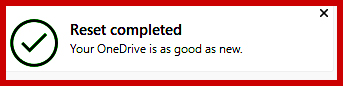
6. 在重置OneDrive之前,您可能已經更改了與其同步的文件夾;如果是這樣,您將需要再次選擇要同步的文件夾。因為重置後一切都會恢復到默認狀態。
替代方法
但是,如果您遇到此消息“Windows 找不到“C:Users[您的用戶名]AppDataLocalMicrosoftOneDriveonedrive.exe”請確保您輸入的名稱正確,然後重試。”,查看重置 OneDrive 的替代方法。
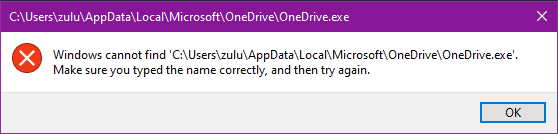
1. 前往開始菜單並打開跑步
2. 之後,在對話框中輸入以下命令 –
C:Program FilesMicrosoft OneDriveOneDrive.exe /reset

更多閱讀:如何修復 OneDrive 在 Windows 11 中不同步
3. 按好的OneDrive 將顯示一條消息:“我們正在重置”
4. 幾秒鐘後,該過程將完成並顯示“重置完成”
大功告成,您已成功完成 Windows 11 中 OneDrive 的重置。
